模块现代化洞察
本文遵循了 Joomla 杂志七月号的开篇文章(《https://magazine.joomla.net.cn/issues/issue-july-2013/item/1366-module-modernization》)。在这篇文章中,我将简要介绍一些即将添加到 Joomla 中的新模块,以及一些新特性,如模块 ACL 和全局配置。
新模块:联系信息模块
联系信息模块显示从联系人列表中选择联系人的联系信息列表。
屏幕截图
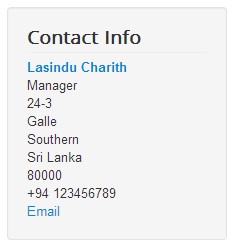
基本选项
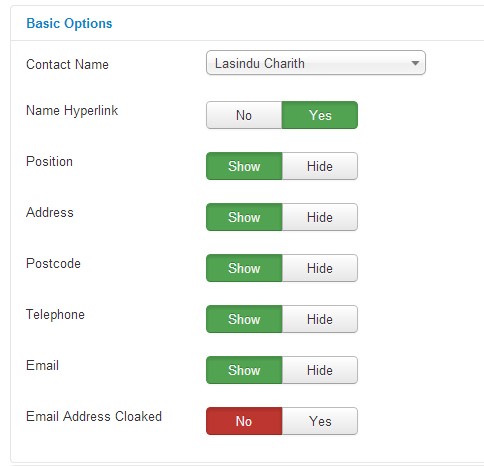
- 联系人名称。 从联系人列表中选择联系人的名称
- 名称超链接。 选择联系人的名称是否应超链接到特定联系人的联系人页面
- 位置。 联系人的位置
- 地址。 联系人的地址,包括郊区、州和所在国家
- 邮政编码。 联系人的邮政编码
- 电话。 联系人的电话号码
- 电子邮件。 联系人的电子邮件地址
- 电子邮件地址隐藏。 选择电子邮件地址是否可见
拉取请求:https://github.com/joomla/joomla-cms/pull/1921
新模块:图片轮播模块
图片轮播模块在一个选定的模块位置中显示 Bootstrap 图片轮播。用户可以插入最多 5 张幻灯片,包括图片、图片链接、标题和描述。此外,用户可以设置自动播放、幻灯片间隔以及是否显示或隐藏导航和控件。
屏幕截图
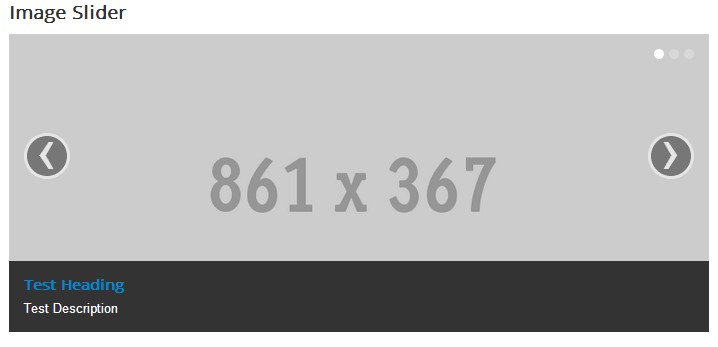
基本选项
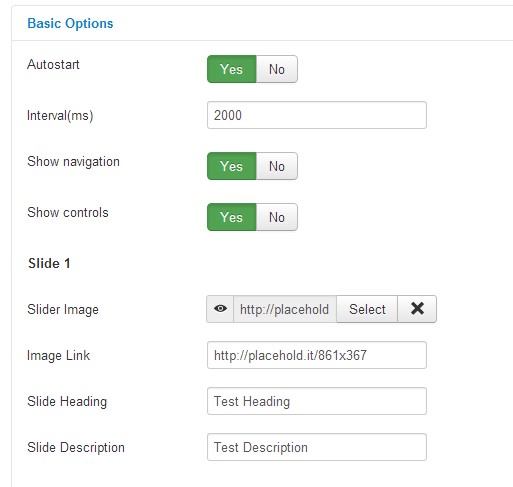
- 自动播放。 自动播放选项决定图片轮播是自动还是手动开始转换。
- 间隔。 两次幻灯片转换之间的时间延迟。
- 显示导航。 在顶部显示/隐藏幻灯片导航点。
- 显示控件。 显示/隐藏幻灯片导航箭头,用于跳转到上一张或下一张幻灯片。
- 幻灯片 1 – 参数(与其他幻灯片类似)
- 滑块图像。 设置滑块图像的URL或浏览图像位置。
- 图像链接。 设置滑块图像链接的URL。
- 幻灯片标题。 设置幻灯片标题。
- 幻灯片描述。 设置幻灯片描述。
拉取请求:https://github.com/joomla/joomla-cms/pull/1918
新模块:谷歌地图模块
此模块在一个给定的模块位置显示一个带有基本选项的谷歌地图。用户可以通过经纬度或地址定义位置。此外,用户还可以设置缩放级别、地图大小、地图类型。API密钥是可选字段。如果用户有谷歌地图API 3密钥,可以在“API密钥”字段中指定。地图模块使用谷歌地图API V3。将来我计划集成OSM和其他地图API。
屏幕截图
基本选项
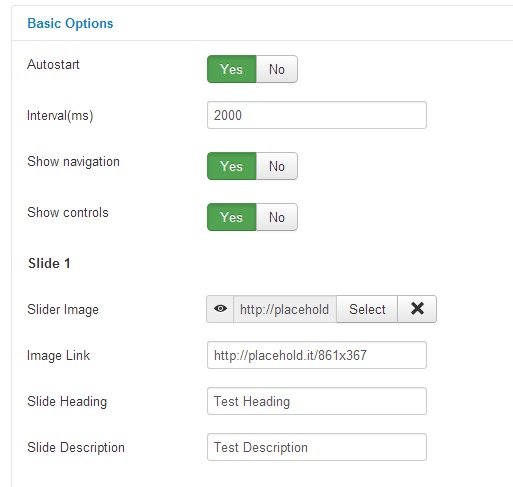
- 地图类型。 从“混合、路线图、卫星、地形”中选择谷歌地图类型。
- 缩放级别。 设置地图缩放级别。
- 宽度。 要显示的地图宽度。默认值是‘自动’。
- 高度。 地图的高度(像素)。
- 地图中心位置。 设置指定地图中心的方式(地址或坐标)。
- 地图地址。 如果在前一个选项中选择了“地址”,则在此处指定地址。
- 地图坐标。 如果在“地图中心位置”选项中指定了“坐标”,则在此处指定位置的经度和纬度,用逗号分隔。(输入格式:经度,纬度)
- API密钥(可选)。 如果您有谷歌地图V3 API密钥,可以在此处指定。
拉取请求:https://github.com/joomla/joomla-cms/pull/1917
新模块:选定的标签模块
此模块显示包含选定标签的文章列表,选定的标签模块在某种程度上类似于类似标签模块,后者显示包含与当前查看文章类似标签的类似文章。但选定的标签模块显示具有用户指定标签的文章列表。用户可以选择文章列表的顺序和显示方向。此模块使用一个新的JLayout,可以用于两个标签模块。
屏幕截图
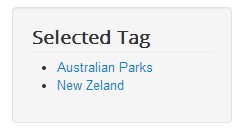
基本选项
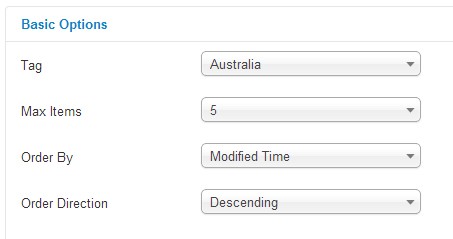
- 标签。 从所有标签列表中选择一个标签,需要列出具有相同标签的文章。
- 最大项目数。 选择在模块中显示的文章标题的最大数量。
- 排序方式。 按标题、创建/修改/发布时间排序文章列表。
- 排序方向。 显示文章的方向(升序或降序)。
拉取请求:https://github.com/joomla/joomla-cms/pull/1919
模块全局配置
设置一些高级模块选项的全局值,包括以下内容:模块类后缀、模块标签、Bootstrap大小、标题标签和标题类。这些全局配置可以根据用户需求在每个模块中覆盖。
如何访问
要访问此屏幕,您可以选择以下方式
截图
描述
全局模块选项将应用于每个模块,除非在特定模块中进行了覆盖。
- 模块类后缀。 应用于模块CSS类的后缀。这允许为每个模块进行单独的样式设置
- 模块标签。 模块的HTML标签
- Bootstrap大小。 指定模块将使用多少列的选项
- 标题标签。 模块标题的HTML标签
- 标题类。 模块标题的CSS类
拉取请求:https://github.com/joomla/joomla-cms/pull/1922
模块访问控制
模块权限部分由 Sander Potjer 完成,我进行了一些错误修复和测试。由于这是Joomla模块的全新功能,我想在这里也介绍一下,并解释用户如何为每个模块设置权限。
“模块访问控制提供了使用Joomla访问控制列表功能到Joomla模块的能力。管理员可以为每个模块设置权限,而不是像以前一样为所有模块整体设置权限。如果您现在使用Joomla ACL,建议您查看Joomla ACL是如何工作的。” http://docs.joomla.org/Access_Control_List/1.6-2.5/Tutorial
如何设置全局模块权限
要访问全局模块权限,您首先需要进入模块管理器选项屏幕。
- 点击模块管理器中的“选项”按钮,或者
- 在控制面板中点击 全局配置,然后选择 模块管理器 组件,或者
- 从下拉菜单中选择 系统 → 全局配置,然后点击 模块管理器。
点击“权限”选项卡以设置全局模块权限。
截图
以下截图更详细地显示了。
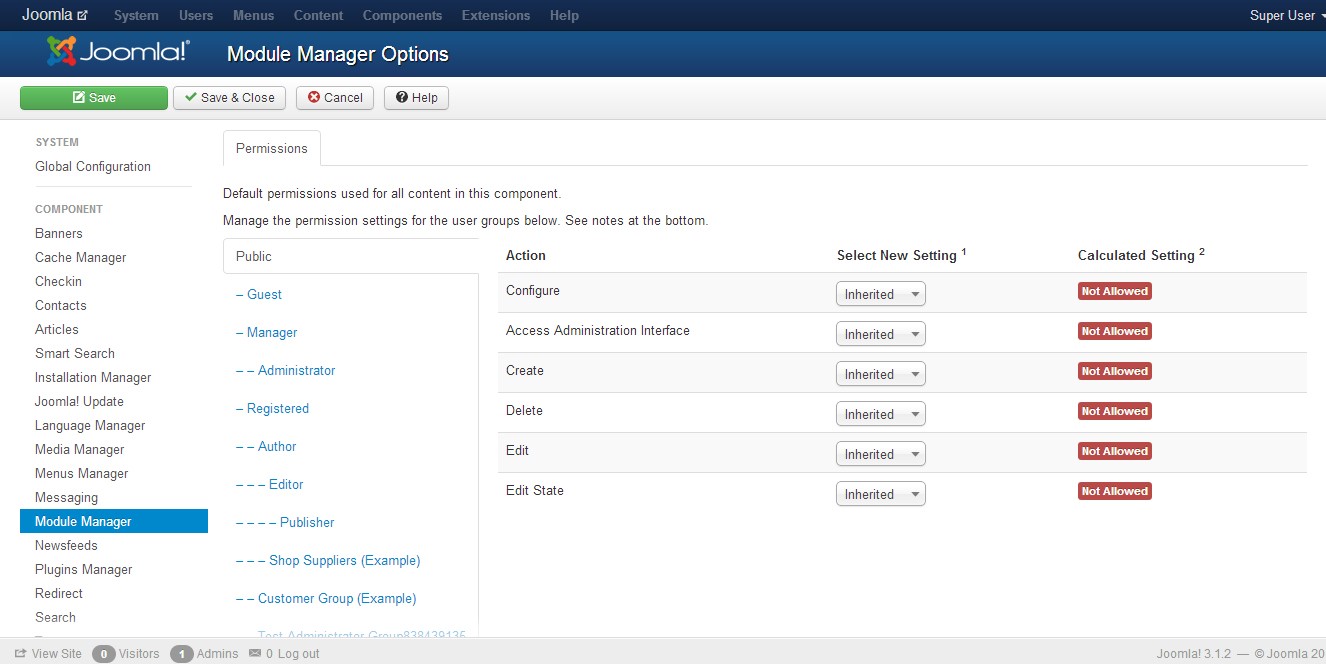
描述
管理员可以从权限选项卡为每个用户组设置全局模块权限。
- 配置。 配置允许组中的用户编辑模块的选项。
- 访问管理界面。 访问管理界面允许组中的用户访问模块的管理界面。
- 创建。 创建允许组中的用户在模块中创建任何内容。
- 删除。 删除允许组中的用户删除模块中的任何内容。
- 编辑。 编辑允许组中的用户编辑模块中的任何内容。
- 编辑状态。 编辑状态允许组中的用户更改任何内容模块的状态。
注意
- 继承意味着将使用全局配置和父组的权限。
- 拒绝意味着无论全局配置或父组设置如何,正在编辑的组都不能对此组件执行此操作。
- 允许意味着正在编辑的组将能够为此组件执行此操作(但如果这与全局配置或父组冲突,则不会有影响;冲突将在“计算设置”下的“不允许(锁定)”中表示)。
如何设置单个模块权限
要访问单个模块权限,您首先需要进入模块管理器屏幕。
- 在快速链接下点击 模块管理器,或者
- 从下拉菜单中选择 扩展 → 模块管理器。
在模块管理器中点击您想要设置权限的模块。点击模块权限选项卡。
基本选项
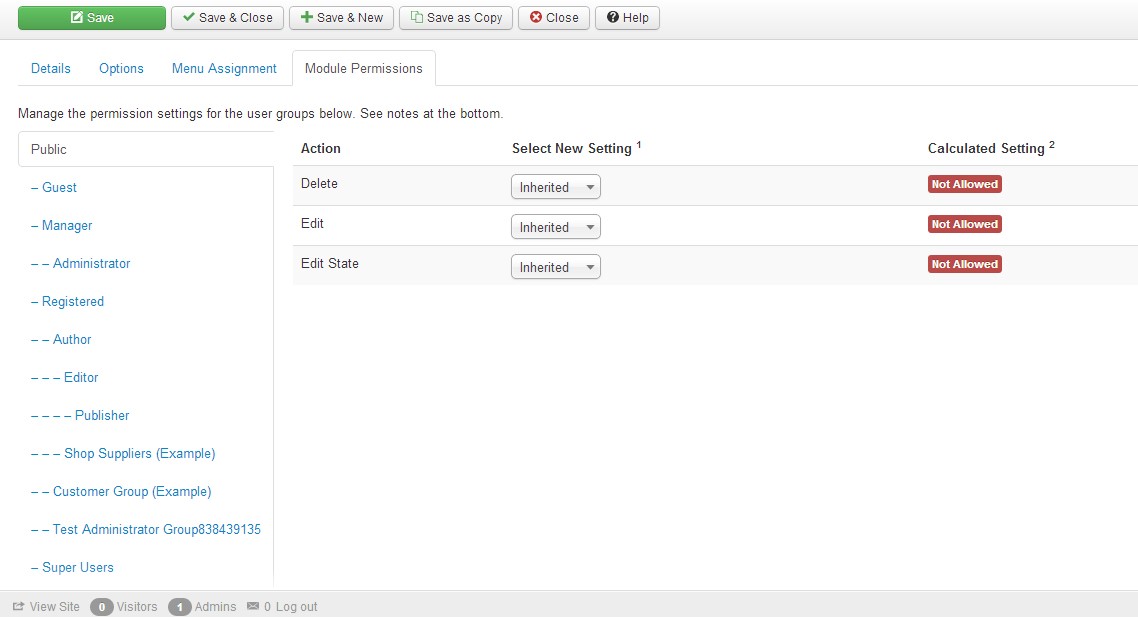
这里是管理此特定模块中每个用户组权限的地方。
- 删除。 删除允许组内用户删除此模块中的任何内容。
- 编辑。 编辑允许组内用户编辑此模块中的任何内容。
- 编辑状态。 编辑状态允许组内用户更改此模块中内容的状态。
注意
- 继承表示将使用模块管理器选项和父组的权限。
- 拒绝表示无论模块管理器选项或父组设置如何,正在编辑的组都无法对此模块执行此操作。
- 允许表示正在编辑的组将能够为此模块执行此操作(但如果这与模块管理器选项或父组冲突,则不会有影响;冲突将在计算设置中的“不允许(锁定)”下指示)。
Sander的PR: https://github.com/joomla/joomla-cms/pull/1930
特性跟踪器: http://joomlacode.org/gf/project/joomla/tracker/?action=TrackerItemEdit&tracker_item_id=28638
Sander的文章: http://www.aclmanager.net/blog/general/338-acl-permissions-per-module-in-joomla-32
结语
在Google Summer of Code项目中,我与Joomla社区度过了大约四个月的愉快时光。我有机会结识了许多人并积累了丰富的经验。我要感谢Elin Waring、Janich Rasmussen,他们在整个程序中指导我,以及许多帮助我发现错误和改进的人。这对我的成长是终身难忘的。尽管GSOC项目已经结束,但我非常乐意在未来帮助Joomla社区,特别是在各个方面使Joomla模块变得更好。
最后,如果您能测试上述新功能(链接已提供)并提出改进建议、指出错误等,我将不胜感激。希望这篇文章能帮助开发者和希望拥有新Joomla功能的用户。
《Joomla社区杂志》上发表的一些文章代表了作者对特定主题的个人观点或经验,可能不代表Joomla项目的官方立场。
通过接受,您将访问由https://magazine.joomla.net.cn/之外的第三方提供的服务的链接。

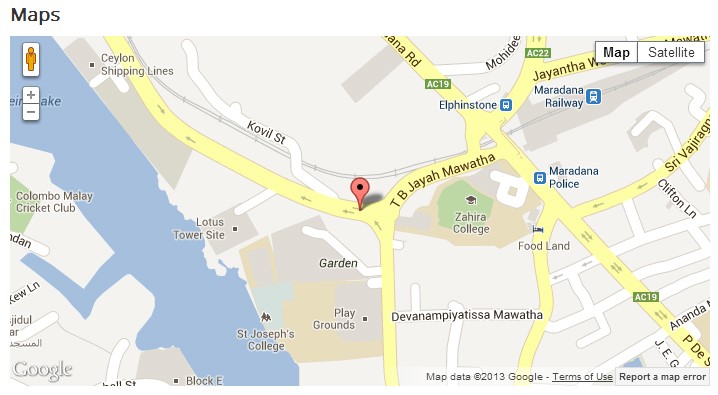
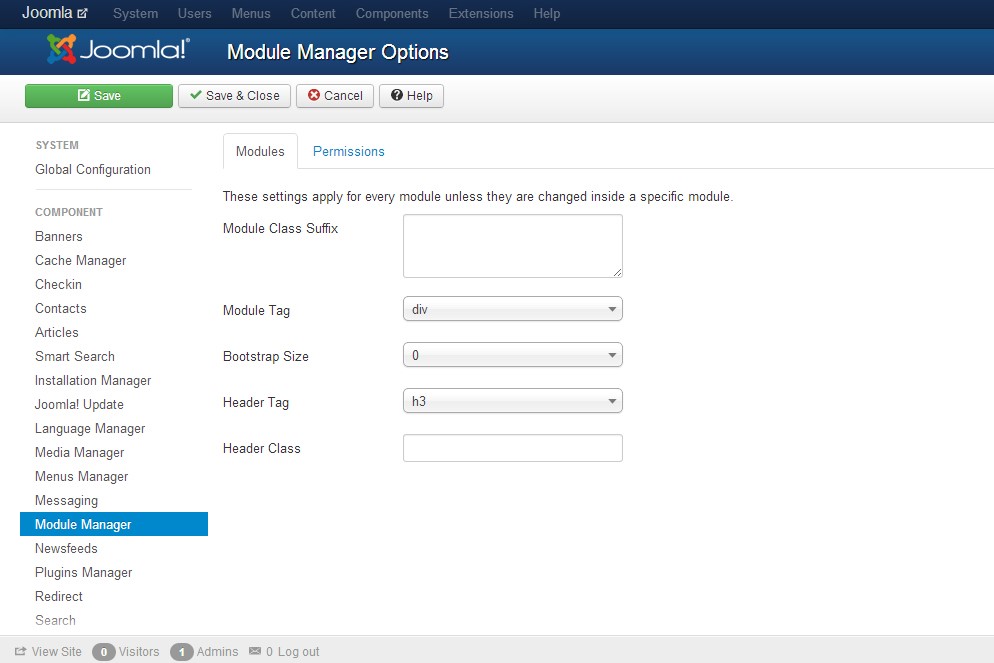
评论